- Проблеми с синаптичентъчпадшофьори не са необичайни, но това ръководство със сигурност ще помогне.
- Дори и след като сте успешно Инсталирай нов шофьори, все още може да се сблъскате с тази ужасна грешка.
- Следвайте ръководството по-долу, за да намерите как безопасно да актуализирате драйверите си ръчно и със специален софтуер.
- Ние също така даваме задълбочени инструкции как да инсталирате фърмуера, да зададете настройките по подразбиране на BIOS и др.

хИНСТАЛИРАЙТЕ, КАТО ЩРАКНЕТЕ ВЪРХУ ФАЙЛА ЗА ИЗТЕГЛЯНЕ
Този софтуер ще поправи често срещани компютърни грешки, ще ви предпази от загуба на файлове, злонамерен софтуер, хардуерна повреда и ще оптимизира вашия компютър за максимална производителност. Отстранете проблеми с компютъра и премахнете вирусите сега в 3 лесни стъпки:
- Изтеглете Restoro PC Repair Tool който идва с патентовани технологии (наличен патент тук).
- Щракнете върху Започни сканиране за да намерите проблеми с Windows, които биха могли да причинят проблеми с компютъра.
- Щракнете върху Поправи всичко за да коригирате проблеми, засягащи сигурността и производителността на вашия компютър
- Restoro е изтеглен от 0 читатели този месец.
Докато се опитвате да актуализирате драйвера или фърмуера на тъчпада на вашия лаптоп, може да сте срещнали съобщение, което чете:
За префлашване е необходим драйвер на Synaptics.
Моля, инсталирайте драйвер на Synaptics или се свържете с производителя на вашия компютър.
Проблемите с тъчпада могат да бъдат отчайващи, особено когато не можете да си позволите да използвате отделна мишка с вашия лаптоп. И разбира се, вие ще искате всичко да работи безпроблемно при вас мобилен компютър, дори ако имате алтернативно устройство за въвеждане.
В следващото ръководство ще ви покажем как да разрешите липсваща грешка в драйвера на Synaptics.
Как да поправя, че драйверът на Snypatics е необходим за грешка при презакачване?
1. Актуализирайте драйвера на вашия тъчпад на Synaptics
- Отворете менюто на Windows Power User Menu (щракнете с десния бутон върху иконата на стартовото меню).
- Изберете Диспечер на устройства.
- Превъртете надолу до Категория мишка и други посочващи устройства и го разширете.
- Потърсете своя тъчпад в списъка с устройства. Ако не можете да го намерите, проверете под Устройства за човешки интерфейс категория.
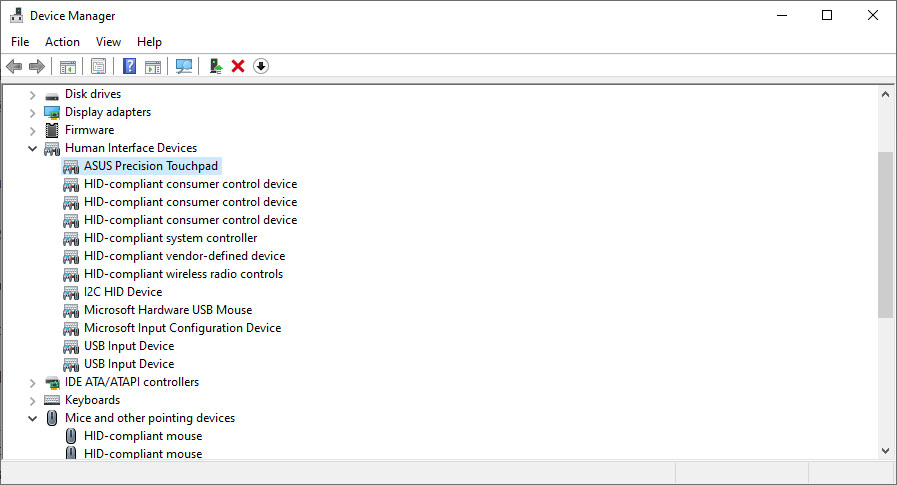
- Щракнете с десния бутон върху елемента на вашия тъчпад и изберете Актуализирайте драйвера от контекстното меню.
- Изберете Търсене автоматично за актуализиран софтуер на драйвери опция.
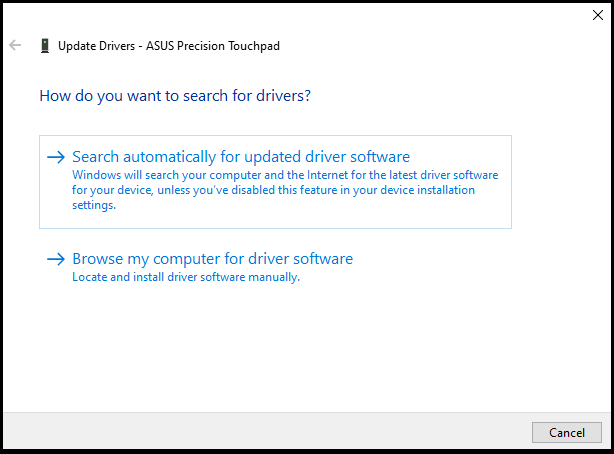
- Изчакайте системата да потърси драйверите онлайн и да ги инсталира, ако бъдете подканени.
- Ако Windows не намери драйвери от интернет, щракнете върху Потърсете актуализирани драйвери в Windows Update и след това използвайте Windows Update, за да изтеглите драйвера.
От 1986 г. Synaptics е един от най-големите производители на устройства и софтуер за човешки интерфейс. Подобно на Microsoft, те имат много петна по отношение на актуализациите.
Възможно е да използвате драйвер за бъгове за вашия тъчпад. Най-лесният начин да поправите това е като го актуализирате, като използвате горните стъпки.
Като алтернатива можете да използвате надежден инструмент на трета страна за тази процедура. С няколко щраквания можете да го настроите да сканира, изтегля и инсталира най-новите и най-подходящи драйвери за вашата ОС Windows.
Някои от най-често срещаните грешки и бъгове в Windows са резултат от стари или несъвместими драйвери. Липсата на актуална система може да доведе до забавяне, системни грешки или дори BSoD.За да избегнете този тип проблеми, можете да използвате автоматичен инструмент, който ще намери, изтегли и инсталира правилната версия на драйвера на вашия компютър с Windows само с няколко щраквания и ние силно препоръчваме DriverFix. Ето как да го направите:
- Изтеглете и инсталирайте DriverFix.
- Стартирайте приложението.
- Изчакайте DriverFix да открие всичките ви дефектни драйвери.
- Софтуерът вече ще ви покаже всички драйвери, които имат проблеми, и просто трябва да изберете тези, които искате да коригирате.
- Изчакайте DriverFix да изтегли и инсталира най-новите драйвери.
- Рестартирам вашия компютър, за да влязат в сила промените.

DriverFix
Драйверите вече няма да създават проблеми, ако изтеглите и използвате този мощен софтуер днес.
Посетете уебсайта
Отказ от отговорност: тази програма трябва да бъде надстроена от безплатната версия, за да извърши някои специфични действия.
2. Изтеглете и инсталирайте най-новия фърмуер на тъчпада на Synaptics
Вашите прясно инсталирани или актуализирани драйвери може да причиняват конфликт с фърмуера на тъчпада на Synaptics. Ако случаят е такъв, ще трябва да изтеглите фърмуера или помощната програма за актуализиране на фърмуера от уебсайта на вашия производител.
Например, ако използвате Lenovo L540 ThinkPad, можете да намерите фърмуера на неговия страница за изтегляне. Тъй като това изглежда е доста важен проблем при лаптопите Acer, актуализациите могат да бъдат намерени на техните Страница с драйвери и ръководства.
Въпреки това, ние признаваме, че може да срещнете съобщението За префлашване е необходим драйвер на Synaptics след като наскоро сте се опитали да актуализирате вашия фърмуер.
Експертен съвет: Някои проблеми с компютъра са трудни за справяне, особено когато става въпрос за повредени хранилища или липсващи файлове на Windows. Ако имате проблеми с отстраняването на грешка, системата ви може да е частично повредена. Препоръчваме да инсталирате Restoro, инструмент, който ще сканира вашата машина и ще идентифицира каква е грешката.
Натисни тук да изтеглите и да започнете ремонта.
Ако случаят е такъв, препоръчваме да опитате автоматичен софтуер на трета страна, който изтегля и инсталира най-новите драйвери за вашия компютър. С едно просто щракване програмата ще извърши тези действия и ще оптимизира вашата ОС Windows, предотвратявайки конфликти с фърмуера на тъчпада на Synaptics.
3. Задайте настройките на BIOS по подразбиране
- Изключете напълно лаптопа си.
- Извадете батерията, ако можете, и изчакайте пет секунди. Ако нямате батерия, просто следвайте последната инструкция на тази стъпка.
- Включете лаптопа си и стартирайте в менюто за настройка на BIOS. На повечето лаптопи на HP можете да направите това, като натиснете клавиша F10.
Консултирайте се с ръководството на вашия лаптоп за повече информация. - Заредете настройките по подразбиране на BIOS Setup за вашия компютър. Още веднъж, на повечето лаптопи на HP това може да стане чрез натискане на клавиша F9.
- Запази и излез.
- Изберете Да, ако се появи диалогов прозорец за потвърждение.
- Рестартирайте компютъра си и влезте в Windows.
4. Деинсталирайте устройството с тъчпад
- Отворете диспечера на устройства.
- Намерете вашето тъчпад устройство под Мишки и други посочващи устройстваили Устройства за човешки интерфейс.
- Щракнете с десния бутон върху него и изберете Деинсталиране на устройството от контекстното меню.
- Потвърдете и следвайте подканите.
- Рестартирайте компютъра си.
След рестартиране на компютъра, Windows отново ще инсталира драйверите за вашето тъчпад устройство. Не инсталирайте ръчно драйверите.
Това решение работи най-добре, когато е допълнено с третото решение (задаване на настройките по подразбиране на BIOS) в това ръководство.
5. Инсталирайте драйвери за прецизен тъчпад на Synaptic
- Изтеглете пакета драйвери Synaptics от Lenovo.
- Извлечете съдържанието на пакета в папка по ваш избор.
- Отворете диспечера на устройства.
- Намерете вашето тъчпад устройство.
- Щракнете с десния бутон върху него и изберете Актуализирайте драйвера.
- Кликнете върху Преглед на моя компютър за софтуер за драйвери.
- Изберете Позволете ми да избера от списък с налични драйвери на моя компютър.
- Кликнете върху Имайте диск… бутон.
- Кликнете върху Прегледайте бутон.
- Придвижете се до мястото, където сте разопаковали пакета с драйвери Synaptic.
- Изберете Autorun.inf файл и щракнете върху Отвори.
- Кликнете върху Посочващо устройство Synaptics опция на следващия екран и след това щракнете върху Следващия.
- Ако Windows покаже диалогов прозорец с предупреждение, прочетете текста и след това щракнете върху да ако искате да продължите.
- Рестартирайте компютъра си.
Това решение не само ще реши проблема ви, но също така ще ви позволи да извършвате повече жестове на вашето тъчпад устройство. Ще поправи и всяка друга проблеми, свързани с курсора.
6. Инсталирайте общи драйвери за тъчпад на Microsoft
- Стартирайте диспечера на устройствата и намерете вашето тъчпад устройство.
- Щракнете с десния бутон върху вашето тъчпад устройство и изберете Актуализиране на драйвер.
- Изберете Преглед на моя компютър за софтуер за драйвери опция.
- Кликнете върху Позволете ми да избера от списък с налични драйвери на моя компютър.
- Уверете се, че Показване на съвместим хардуер опцията е отметната.
- Превъртете през списъка и изберете HID-съвместим мишки.
- Кликнете върху Следващия.
- Следвайте подканите и рестартирайте компютъра си.
Ако все още се сблъсквате с a Драйверът на Synaptics е необходим за грешка при префлашване след като сте упражнили всички решения в това ръководство, ви предлагаме да отхапете куршума и да закупите външна мишка и напълно изключете тъчпада на вашия лаптоп.
Като алтернатива можете да се свържете с доставчика или производителя на вашия лаптоп и да ескалират проблема допълнително. Така или иначе се надяваме, че сте намерили това ръководство за полезно.
За други грешки, свързани с тъчпада и Windows, посетете нашата обширна страница Fix Hub.
Разгледайте нашата обширна библиотека от Софтуерни ръководства за да се гарантира бързо бъдещо разрешаване на проблемите.
Кое решение работи за вас? Оставете коментар по-долу.
 Все още имате проблеми?Поправете ги с този инструмент:
Все още имате проблеми?Поправете ги с този инструмент:
- Изтеглете този инструмент за ремонт на компютър оценен страхотно на TrustPilot.com (изтеглянето започва на тази страница).
- Щракнете върху Започни сканиране за да намерите проблеми с Windows, които биха могли да причинят проблеми с компютъра.
- Щракнете върху Поправи всичко за отстраняване на проблеми с патентовани технологии (Изключително отстъпка за нашите читатели).
Restoro е изтеглен от 0 читатели този месец.


![Необходим е драйвер на Synaptics за презакачване [Full Fix]](/f/eaaa215746c91d5245efc3abc960ddb5.jpg?width=300&height=460)